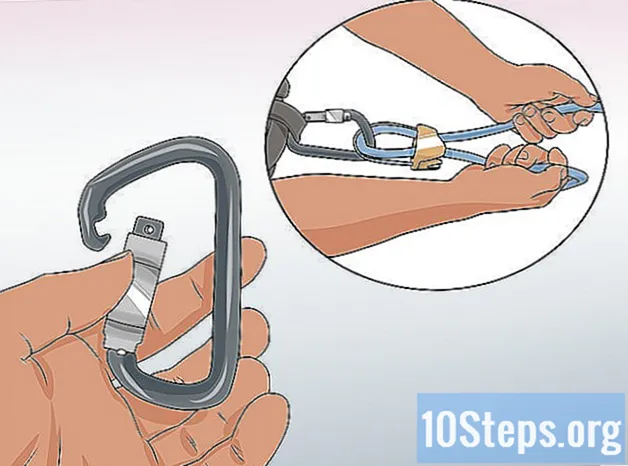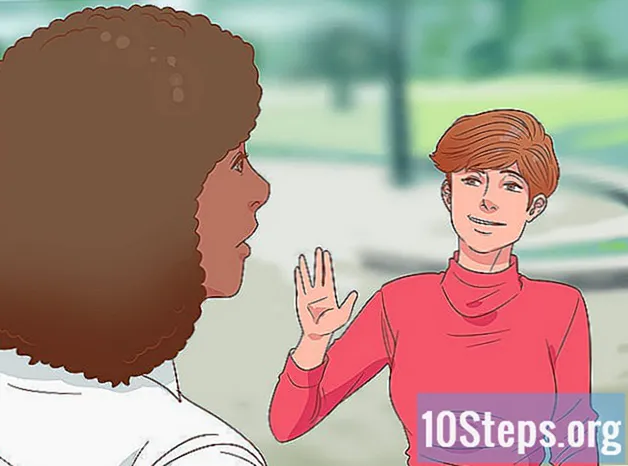విషయము
- దశల్లో
- పార్ట్ 1 మీ డొమైన్ పేరును నమోదు చేయండి
- పార్ట్ 2 చెల్లింపు హౌసింగ్ ఖాతాలు
- మీ వెబ్ హోస్ట్కు వెబ్ ఇంటర్ఫేస్ లేనప్పుడు lo ట్లుక్ ఉపయోగించడం
- పార్ట్ 3 ఉచిత హోస్టింగ్ ఖాతా ఖాతాలు
మీ స్వంత డొమైన్ పేరు (లేదా URL) కలిగి ఉన్న డొమైన్ చిరునామాను సృష్టించడం en.com మీ కస్టమర్లకు వృత్తి నైపుణ్యం మరియు మన్నిక యొక్క ముద్రను ఇవ్వడానికి ఒక గొప్ప మార్గం. Gmail మరియు lo ట్లుక్ ఉపయోగించడం ఆసక్తికరంగా ఉన్నప్పటికీ, మీ డొమైన్ పేరును అనుసరించి మీ చిరునామా యొక్క "@" గుర్తు మీకు వ్యాపార రంగంలో కొంత ప్రాముఖ్యతను ఇస్తుంది. మీ ప్రైవేట్ డొమైన్ పేరుతో మీకు ఖాతా ఉందని చూసే వ్యక్తులు మీ వ్యాపారాన్ని తీవ్రంగా పరిగణిస్తారు. మీ స్వంత డొమైన్ పేరును కలిగి ఉన్న చిరునామాను సృష్టించడానికి మీకు సహాయపడే కొన్ని చిట్కాలు ఇక్కడ ఉన్నాయి.
దశల్లో
పార్ట్ 1 మీ డొమైన్ పేరును నమోదు చేయండి
- వర్తించే డొమైన్ పేర్ల కోసం చురుకుగా శోధించండి. ఇది "@" చిహ్నాన్ని అనుసరించే మీ చిరునామాలోని భాగం మరియు మీ కార్యకలాపాలకు ప్రతినిధిగా ఉంటుంది.
- అనుబంధించగల లేదా మీ కార్యకలాపాల్లో భాగమైన పదాల గురించి ఆలోచించండి. ఉదాహరణకు, మీ కంపెనీకి "ఏంజిల్స్ హవాయిన్ షర్ట్స్" అని పేరు పెడితే, "angelhawaiianT.com" లేదా "hawaiianshirts.com" వంటి డొమైన్ పేరును ఎంచుకోండి.
- సృజనాత్మకంగా ఉండండి, కానీ కొన్ని పరిమితులను కూడా విధించండి. మీ డొమైన్ పేరు ఆకర్షణీయంగా ఉండాలి మరియు సులభంగా గుర్తుపెట్టుకునేంత చిన్నదిగా ఉండాలి, తద్వారా మీరు సులభంగా గుర్తుంచుకోవచ్చు మరియు మిమ్మల్ని సులభంగా సంప్రదించవచ్చు.
- ఉదాహరణకు, "angelsqualityhawaiiantshirts.com" వంటి పొడవైన డొమైన్ పేరుకు బదులుగా, "angelichawaiianT.com" వంటి సమానమైన, కాని చిన్నదాన్ని ఉపయోగించండి.
- మీకు ఇష్టమైన డొమైన్ పేరు కోసం అనేక ప్రత్యామ్నాయాల గురించి ఆలోచించండి. మీతో సమానమైన మరియు తక్కువ సారూప్య వస్తువులను విక్రయించని కంపెనీలు ఇప్పటికే మీ వద్దకు వచ్చినదాన్ని ఇప్పటికే ఎంచుకున్నాయి. దీన్ని నివారించడానికి, స్మార్ట్ వర్డ్ గేమ్లతో మీ డొమైన్ పేరును అనుకూలీకరించండి. ఇది మరింత గుర్తుండిపోయేలా చేయడమే కాకుండా, రిజిస్ట్రేషన్ ప్రక్రియలో మీ అవకాశాలను పెంచుతుంది.
- ఉదాహరణకు, మీ వ్యాపారం "స్వర్గం యొక్క పైస్" మరియు మీరు పేస్ట్రీలను విక్రయిస్తే, "ungoûtdeparadis.com వంటి డొమైన్ పేరును ఉపయోగించండి. "
-
వెబ్హోస్టింగ్ సైట్లో మీ డొమైన్ పేరును నమోదు చేసి కొనుగోలు చేయండి. మీరు ఉచిత సేవను ఉపయోగిస్తే ఇది మీ ఖాతాకు ఏమీ ఖర్చు చేయదు, కానీ డొమైన్ పేరును నమోదు చేయడం ఇంకా వసూలు చేయబడుతుంది.- GoDaddy.com, Register.com మరియు eNom.com ప్రసిద్ధ వెబ్ హోస్టింగ్ సేవలలో ఒకటి. వీరంతా ICANN డేటాబేస్ను ఉపయోగిస్తున్నారు, వెబ్లో ఉన్న అన్ని డొమైన్ పేర్లను ట్రాక్ చేయడం వారి పాత్ర. ఇతర జాతీయత రద్దుల క్రింద ఒకే పేరు లభ్యత మరియు / లేదా వైవిధ్యాలు వంటి ఒకే సమాచారాన్ని వారు మీకు ఇవ్వగలరు.
-
చెల్లింపు హోస్టింగ్ సేవల యొక్క ప్రయోజనాలు మరియు అప్రయోజనాలను మరియు ఉచితమైన వాటిని పరిగణించండి మరియు సరిపోల్చండి.- చెల్లింపు హోస్టింగ్ సేవలు తరచుగా మీ ప్రాంతాన్ని నియంత్రించడంలో మరిన్ని అవకాశాలను అందిస్తాయి. ఉదాహరణకు, మీరు బహుళ చిరునామాలను సృష్టించవచ్చు మరియు హోస్టింగ్ వెబ్సైట్లో నేరుగా మీ కరస్పాండెన్స్ చదవవచ్చు. మీరు ఆటోమేటిక్ రెస్పాన్స్ ఆటోమాటా (ఆటోమేటెడ్ స్పందనలు), మారుపేర్లు మరియు మెయిలింగ్ జాబితాలను కూడా అమలు చేయగలరు.
- చెల్లింపు హోస్టింగ్ యొక్క మరొక ప్రయోజనం ఏమిటంటే, వెబ్సైట్ను తరువాతి తేదీలో జోడించే అవకాశం ఉంది, ప్రస్తుతానికి మీరు దీన్ని మీ పరిచయాల వివరాలను మాత్రమే కలిగి ఉన్న సాధారణ మెయిల్బాక్స్గా మాత్రమే ఉపయోగిస్తున్నారు.
- ఉచిత హోస్టింగ్ వాలెట్కు మరింత ఆనందదాయకం మాత్రమే కాదు, చెల్లింపు హోస్టింగ్ కంటే ఇది ఉపయోగించడం సులభం.
పార్ట్ 2 చెల్లింపు హౌసింగ్ ఖాతాలు
-
హోస్టింగ్ సైట్లో సేవలను అందించడానికి వివిధ ఎంపికల కోసం చూడండి. టెలిఫోన్ లేదా కేబుల్ టీవీ సేవలను కొనుగోలు చేసినట్లే, మీ ప్రాధాన్యతలకు మరియు బడ్జెట్కు సరిపోయే మరింత నిర్దిష్ట సేవా ప్యాకేజీలు ఉన్నాయి.- ఉదాహరణకు, గోడాడ్డీ ప్రత్యేకంగా చిన్న వ్యాపారాలకు అనుగుణంగా సేవా ప్యాకేజీలను అందిస్తుంది మరియు 5 రి ఖాతాల వాడకాన్ని అనుమతిస్తుంది. ఈ పరిష్కారం "బిజినెస్ ప్లస్" వంటి హై-ఎండ్ సర్వీస్ ప్యాకేజీల కంటే ఎక్కువ పొదుపుగా ఉంటుంది, ఇది మీకు ఎక్కువ అవకాశాలు మరియు ఎక్కువ నిల్వ సామర్థ్యాన్ని ఇస్తుంది మరియు ఎక్కువ వ్యాపార ఖాతాలను అమలు చేయడానికి మిమ్మల్ని అనుమతిస్తుంది.
-
వెబ్సైట్ హోస్టింగ్ ఖాతాను కొనండి. ఇది చెల్లింపు సేవ, ఇది ఆదాయ ఖాతాల వాడకాన్ని కలిగి ఉంటుంది. GoDaddy, UserMail, Fus లేదా EasyDNS సైట్లలో మీరు అదే విధంగా చేయవచ్చు.- బిల్లింగ్ కోసం మీ సమాచారాన్ని సిద్ధం చేయండి. మీరు మీ ఖాతాకు లాగిన్ అవ్వడానికి ముందు అనేక రకాల సమాచారాన్ని పూర్తి చేయమని అడుగుతారు.
- మీరు ఖాతాను కొనుగోలు చేయడానికి ముందు, మీరు ముఖ్యమైనదిగా భావించే సమాచారం గురించి సేవా ప్రదాతని అడగవచ్చు. మీరు ఎన్ని ఖాతాలను సృష్టించగలుగుతారో లేదా సాంకేతిక మద్దతు 24 గంటలూ పనిచేస్తుందా అని అడగండి.ఇవి మీ వ్యాపారం సజావుగా సాగడానికి ముఖ్యమైన అంశాలు.
-
హోస్టింగ్ వెబ్సైట్లో మీ ఖాతాకు లాగిన్ అవ్వండి. నియంత్రణ ప్యానెల్పై క్లిక్ చేయండి. ఇక్కడే మీరు మీ రి చిరునామాను సృష్టించగలుగుతారు.- నియంత్రణ ప్యానెల్లో చాలా శీర్షికలు ఉండవచ్చు, కానీ "కంట్రోల్" లేదా "ఖాతా" వంటి పదాలతో ఏదైనా చూడండి. మీరు ఎంచుకున్న ప్రొవైడర్ ప్రకారం దీనిని "ఖాతా నిర్వహణ", "నియంత్రణ ప్యానెల్" లేదా "ఖాతా సెట్టింగులు" మొదలైనవి అని కూడా పిలుస్తారు. కంట్రోల్ పానెల్ ద్వారా నావిగేట్ చేసేటప్పుడు, "రి" లేదా "" అనే పదాన్ని కలిగి ఉన్న ఒక ఎంపిక కోసం చూడండి, వీటిని "రి యూజర్స్", "మెయిల్ అకౌంట్స్" మరియు ఇతర మార్గాల్లో లేబుల్ చేయవచ్చు. ఈ ఎంపికను క్లిక్ చేసి, మీ చిరునామాను సృష్టించడానికి మీకు ఇవ్వబడే సూచనలను అనుసరించండి.
- URL ను సృష్టించే విధానం Gmail లేదా Yahoo వంటి పబ్లిక్ సైట్లలో ఖాతాను సృష్టించడానికి మిమ్మల్ని అనుమతించే విధానానికి దగ్గరగా ఉంటుంది. అప్లికేషన్ మిమ్మల్ని అడిగినప్పుడు మీ నిజమైన పేర్లు మరియు మొదటి పేర్లు మరియు మీ పాస్వర్డ్ను నమోదు చేయండి.
-
మీ ఖాతాకు అవసరమైన స్థలాన్ని సూచించండి. Gmail లేదా Yahoo వంటి పబ్లిక్ సైట్లు స్వయంచాలకంగా ముందే నిర్వచించిన స్థలాన్ని కేటాయిస్తాయి, అయితే మీ ప్రైవేట్ డొమైన్ యొక్క నిల్వ సామర్థ్యం మీకు విక్రయించబడిన సేవల ప్యాకేజీపై ఆధారపడి ఉంటుంది.
- # మీరు GoDaddy బిజినెస్ కోర్ హోస్టింగ్ ప్యాకేజీని కొనుగోలు చేసినట్లయితే, మీ నిల్వ సామర్థ్యం మొత్తం 10 GB కి పరిమితం చేయబడుతుంది. మీరు s యొక్క నిల్వకు అంకితం చేయదలిచిన స్థలాన్ని మీరే కేటాయించాలి.
-
హోస్టింగ్ సైట్ నుండి మీ సైట్ను యాక్సెస్ చేయండి. మీరు GoDaddy ని ఎంచుకుంటే, మీరు మీ ప్రొవైడర్ యొక్క సైట్ (వెబ్మెయిల్) యొక్క ఇంటిగ్రేటెడ్ ఇంటర్ఫేస్ను ఉపయోగించగలరు మరియు కొనుగోలు చేసిన సేవలో దీని ఉపయోగం చేర్చబడుతుంది.
మీ వెబ్ హోస్ట్కు వెబ్ ఇంటర్ఫేస్ లేనప్పుడు lo ట్లుక్ ఉపయోగించడం
-
మీ హోస్టింగ్ సైట్కు ఇంటిగ్రేటెడ్ వెబ్ ఇంటర్ఫేస్ లేకపోతే lo ట్లుక్ తెరవండి. ఫస్ మరియు ఈజీడిఎన్ఎస్ వంటి సైట్లు rie ట్లుక్ వంటి బాహ్య ప్రోగ్రామ్లను రి ఖాతాలను హోస్ట్ చేయడానికి ఉపయోగిస్తాయి. -
హోస్టింగ్ సైట్లో నమోదు చేసేటప్పుడు మీ వినియోగదారు పేరు మరియు పాస్వర్డ్ను నమోదు చేయండి. మీ డొమైన్ Out ట్లుక్ ద్వారా యాక్సెస్ చేసినా మీ యూజర్ పేరు మీ డొమైన్ యొక్క రిజిస్టర్డ్ పేరును ప్రతిబింబిస్తుంది. -
ఇన్పుట్ మరియు అవుట్పుట్ సర్వర్ల కోసం ప్రోటోకాల్లను పేర్కొనండి. ఇన్కమింగ్ సర్వర్ రకం "POP" లేదా "IMAP" అవుతుంది. రిమోట్ కంప్యూటర్లలో నిల్వ చేయబడిన వాటిని యాక్సెస్ చేయడానికి రి క్లయింట్లు ఉపయోగించే ప్రామాణిక ప్రోటోకాల్లు ఇవి- మీకు దీని గురించి ఏ సమాచారం రాకపోతే, ఇన్పుట్ మరియు అవుట్పుట్ సర్వర్లకు ఏ ప్రోటోకాల్స్ (మరియు I / O పోర్ట్ నంబర్లు) వర్తిస్తాయో మీ హోస్టింగ్ ప్రొవైడర్ను అడగండి.
- "POP" అనేది ఆంగ్లంలో "పోస్ట్ ఆఫీస్ ప్రోటోకాల్" యొక్క సంక్షిప్తీకరణ మరియు మీ కరస్పాండెన్స్ యొక్క కంటెంట్లను మీ కంప్యూటర్కు డౌన్లోడ్ చేయడానికి వర్తించబడుతుంది. "IMAP" అనేది "ఇంటర్నెట్ యాక్సెస్ ప్రోటోకాల్" యొక్క సంక్షిప్తీకరణ మరియు రిమోట్ సర్వర్లో s యొక్క కంటెంట్లను ఉంచడం ద్వారా పనిచేస్తుంది.
-
ఇన్కమింగ్ మరియు అవుట్గోయింగ్ సర్వర్ల చిరునామాలను ఆయా ఫీల్డ్లలో టైప్ చేయండి. మీరు POP లేదా IMAP ప్రోటోకాల్లను ఉపయోగిస్తున్నారా అనే దానిపై ఆధారపడి చిరునామాలు భిన్నంగా ఉంటాయి.- మీరు IMAP ఉపయోగిస్తుంటే, ఇన్కమింగ్ ఇ-మెయిల్ సర్వర్ కోసం ఫీల్డ్లో "imap..net" ను నమోదు చేయండి. ఉదాహరణకు, మీరు ఫస్ ఉపయోగిస్తే, "imap.fus.net" ను నమోదు చేయండి. మీరు "ఇమాప్" కోసం "పాప్" ను ప్రత్యామ్నాయం చేయడం ద్వారా POP ప్రోటోకాల్ను ఉపయోగించాల్సి వస్తే అదే పని చేయండి. ఉదాహరణకు "pop.fus.net".
- మీ ఇన్కమింగ్ సర్వర్ POP లేదా IMAP ప్రోటోకాల్ను ఉపయోగిస్తున్నా, అవుట్గోయింగ్ సర్వర్ SMTP ప్రోటోకాల్ను ఉపయోగిస్తుంది (ఇది "సింపుల్ మెయిల్ ట్రాన్స్ఫర్ ప్రోటోకాల్" యొక్క సంక్షిప్తీకరణ). కాబట్టి "smtp..net" ను నమోదు చేయండి. ఉదాహరణకు: "smtp.fus.net".
-
మరిన్ని సెట్టింగులు → అవుట్గోయింగ్ సర్వర్ ఎంచుకోండి. "నా అవుట్గోయింగ్ సర్వర్ (SMTP) కు ప్రామాణీకరణ అవసరం" ఎంచుకోండి మరియు "ఇన్కమింగ్ సర్వర్ కోసం అదే సెట్టింగులను వాడండి" పక్కన ఉన్న పెట్టెను ఎంచుకోండి. -
అధునాతన టాబ్ క్లిక్ చేయండి. ఇన్కమింగ్ మరియు అవుట్గోయింగ్ సర్వర్ల కోసం గుప్తీకరణ సెట్టింగ్ను "ఏదీ" కు సెట్ చేయండి. -
ఇన్పుట్ / అవుట్పుట్ పోర్ట్ సంఖ్యలను కేటాయించండి. మీరు IMAP ఉపయోగిస్తుంటే, ఇన్కమింగ్ సర్వర్లోని పోర్ట్కు 143 సంఖ్యను ఇవ్వండి మరియు మీరు POP ప్రోటోకాల్తో పనిచేస్తుంటే 110 కు సెట్ చేయండి. రెండు సందర్భాల్లో, అవుట్గోయింగ్ సర్వర్కు కేటాయించిన పోర్ట్ సంఖ్య 2500 అవుతుంది. (I / O పోర్ట్ల యొక్క ఇతర కలయికలు ఉండవచ్చని గమనించండి). "సర్వర్లో కాపీని వదిలివేయండి" కు సంబంధించిన పెట్టెను కూడా తనిఖీ చేయండి. యాక్సెస్ పోర్ట్లను సెట్ చేసిన తర్వాత "సరే" క్లిక్ చేయండి. -
చేసిన మార్పులను సేవ్ చేయడానికి తదుపరి ఎంచుకోండి ఆపై పూర్తయింది. మీరు ఇప్పుడు s ట్లుక్ ద్వారా మీ s ని యాక్సెస్ చేయగలరు.
పార్ట్ 3 ఉచిత హోస్టింగ్ ఖాతా ఖాతాలు
-
Www.zoho.com/mail/ కు వెళ్లి "GET STARTED" బటన్ పై క్లిక్ చేయండి. జోహో మెయిల్ అనేది హోస్టింగ్ సేవ, ఇది చెల్లింపు సేవా ప్యాకేజీలు మరియు ఉచిత సేవా ప్యాకేజీ రెండింటినీ అందిస్తుంది, కానీ కొన్ని పరిమితులతో.(గమనిక: ఈ సైట్ ఆంగ్లంలో ఉంది, దానికి ప్రత్యేకమైన ఆర్డర్లు ఈ భాషలో మిగిలిపోతాయి మరియు తరువాత కుండలీకరణాల్లో అనువదించబడతాయి).- "GET STARTED" బటన్ ఎరుపు మరియు దీర్ఘచతురస్రాకార ఆకారంలో ఉంటుంది. ఇది పేజీ యొక్క ఎగువ మరియు మధ్యలో "మీ ఇన్బాక్స్ నియంత్రణను తీసుకోండి" అని పేర్కొన్న సైట్ యొక్క శీర్షిక పంక్తి క్రింద ఉంచబడుతుంది.
-
పేజీ యొక్క కుడి వైపున ఉన్న "ఉచిత & ప్రకటన-రహిత" ఎంపికను ఎంచుకోండి. 5 GB మరియు డాక్యుమెంట్ స్టోరేజ్ యొక్క నిల్వ సామర్థ్యం, 5 GB కూడా పే సర్వీసెస్ అందించే వాటి కంటే గణనీయంగా తక్కువగా ఉన్నాయని మీరు గమనించవచ్చు, అవి వరుసగా 10, 15 మరియు 25 GB. -
అందించిన చిరునామా పట్టీలో మీ డొమైన్ పేరును తనిఖీ చేయండి. మీ కొనుగోలు రశీదులో కనిపించినట్లే దాన్ని నమోదు చేయండి.- ఉదాహరణకు, www.angelshawaiianshirts.com.
-
సూపర్ అడ్మినిస్ట్రేటర్గా mail.zoho.com సైట్లోకి లాగిన్ అవ్వండి. నియంత్రణ ప్యానెల్కు వెళ్లి, "మెయిల్ ఖాతాలు" ఎంచుకోండి మరియు "[email protected] ఖాతాను ఎంచుకోండి. " -
వినియోగదారుని పేరుకు అనుగుణమైన భాగాన్ని ఇ బాక్స్లో నమోదు చేయండి. మీరు ఒకదాన్ని మాత్రమే నమోదు చేసి ఉంటే మీ డొమైన్ పేరు ఇప్పటికే ఎంచుకోవాలి.- మీకు బహుళ డొమైన్లు ఉంటే, మీరు ఖాతాను సృష్టించాలనుకుంటున్న డ్రాప్-డౌన్ మెను నుండి ఎంచుకోండి.
-
ఈ వినియోగదారు పేరు కోసం పాస్వర్డ్ను నమోదు చేయండి. ఇతర ఖాతాల మాదిరిగానే, ఇది ప్రారంభ పాస్వర్డ్, మీరు కోరుకుంటే ఎల్లప్పుడూ మార్చవచ్చు. -
మీ డొమైన్ యొక్క రిజిస్ట్రేషన్ వెబ్సైట్లోకి లాగిన్ అవ్వండి. జోహోలో మీ కవరేజీని స్వీకరించడానికి మీరు ఇప్పుడు MX రికార్డులను సవరించాలి. మీ డొమైన్లోని MX రికార్డులు ఈ పనికి ఏ సర్వర్లు బాధ్యత వహిస్తాయో సూచిస్తాయి. వాటిని జోహోకు నిర్దేశించడం ద్వారా, మీరు కొత్తగా సృష్టించిన ఖాతాలో మీ సుదూరతను స్వీకరించడం ప్రారంభించగలరు. -
మీ ఖాతా కోసం DNS నియంత్రణ ప్యానల్ను ప్రారంభించండి. మీరు నమోదు చేసిన అన్ని డొమైన్లు అక్కడ జాబితా చేయబడతాయి.- రిజిస్ట్రేషన్ ఏజెన్సీల యొక్క వేర్వేరు వెబ్సైట్లు తరచుగా డొమైన్ నియంత్రణ ప్యానెల్ కోసం వివిధ శీర్షికలను కలిగి ఉంటాయి. "DNS మేనేజర్" లేదా "డొమైన్ మేనేజ్మెంట్ పేజ్" వంటి శీర్షికల కోసం చూడండి. సాధారణంగా, మీరు మీ డొమైన్ పేరు యొక్క అన్ని సెట్టింగుల నియంత్రణ ప్యానెల్ కోసం చూస్తున్నారు.
-
సూచించగల ఎంపికపై క్లిక్ చేయండి: MX రికార్డులు, సర్వర్లు లేదా RI సెట్టింగులు. మళ్ళీ, రిజిస్ట్రేషన్ ఏజెన్సీ వెబ్సైట్ను బట్టి ఈ టాబ్ యొక్క శీర్షిక మారవచ్చు, కానీ ఖాతా సెట్టింగులు మరియు MX రికార్డులను పరిష్కరించడం దీని మొత్తం పాత్ర. -
క్రొత్త రికార్డ్ను జోడించి, దాన్ని ఎంచుకోవడానికి ఒక ఎంపిక కోసం చూడండి. ఇది మీ డొమైన్ పేరుకు జోడించిన మొదటి డొమైన్ ఖాతా అవుతుంది. ఇతరులను తరువాత జోడించడానికి మీరు ఈ ట్యాబ్కు తిరిగి రావాలి. -
చిరునామా ఫీల్డ్లో mx.zohomail.com ను నమోదు చేయండి. మీ ఖాతాలు ఇప్పుడు మీ జోహో ఖాతాకు పంపబడతాయి. -
మీకు ఒకే ఖాతా ఉంటేనే ప్రాధాన్యత స్థాయిలను సెట్ చేయండి. మీ స్థాయిలను ఏది అందుకోవాలో ప్రాధాన్యత స్థాయిలు నిర్ణయిస్తాయి. అత్యధిక ప్రాధాన్యత ఉన్న వ్యక్తి మీ సుదూరతను అందుకుంటారు.- మీకు బహుళ ఖాతాలు ఉంటే, ఏది స్వీకరించాలో ఎంచుకోండి. రిజిస్ట్రేషన్ ఏజెన్సీ సైట్లు మిమ్మల్ని సంఖ్యా పరామితిని నమోదు చేయమని అడుగుతాయి లేదా "హై", "మీడియం" లేదా "తక్కువ" వంటి ప్రాధాన్యత స్థాయిలను అందిస్తాయి. ప్రాధాన్యత ఉన్న ఖాతాకు అధిక ప్రాధాన్యతను ఎంచుకోండి. మీరు దీన్ని సంఖ్యా విలువగా వ్యక్తపరచాల్సిన అవసరం ఉంటే, దానిని అత్యల్పంగా కేటాయించండి. అత్యల్ప విలువలు అత్యధిక ప్రాధాన్యత గల ర్యాంకును సూచిస్తాయి.
- సంఖ్యా పారామితులు సాధారణంగా 10 ను అతి తక్కువ విలువగా ఉపయోగిస్తాయి. కాబట్టి మీరు మీ ఖాతాను స్వీకరించకూడదనుకునే మరొక ఖాతా ఉంటే, మీరు దానిని 20 ర్యాంకుకు కేటాయించాలి.
-
చేసిన మార్పులను సేవ్ చేయడానికి "జోన్ ఫైల్ను సేవ్ చేయి" లేదా "సేవ్" లేదా "రికార్డ్స్ జోడించు" ఎంచుకోండి. మార్పులు వెంటనే పరిగణనలోకి తీసుకోకపోవచ్చు, కానీ అవి సేవ్ చేయబడ్డాయి మరియు వాస్తవానికి అమలు చేయబడతాయి.- మార్పులకు త్వరగా మద్దతు ఇవ్వాలనుకుంటే, సేవ్ చేసే ముందు టిటిఎల్ ఫీల్డ్ను వీలైనంత తక్కువగా ఇవ్వండి. ఇది మీ మార్పులను పరిగణనలోకి తీసుకునే సమయాన్ని తగ్గిస్తుంది. అన్ని రికార్డింగ్ ఏజెన్సీ సైట్లలో TTL సెట్టింగ్ సవరించబడదని గమనించండి.